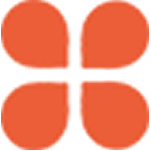
操作步驟:
提示:硬盤分區操作有風險,請在操作前備份好數據并慎重操作。
一、打開磁盤管理
1.右鍵點擊桌面上的計算機或這臺電腦,選擇管理;
2.在計算機管理中點擊磁盤管理;
3.這個視圖為當前磁盤的狀態,分為上下(頂端和底端)兩部分,可以在工具欄中的查看標簽——頂端——磁盤列表、卷列表、圖形視圖三種查看模式,而底端的查看菜單中還多了一項隱藏。
二、分配盤符
1.看以下截圖,這幾個分區因用作備份及特殊應用非正常的NTFS分區格式所以系統下不會分配盤符;
2.右鍵點擊沒有盤符的分區,在彈出的菜單中選擇更改驅動號和路徑;
3.點擊更改按鈕,給這個分區分配一個盤符即可。
4.再點擊分配以下驅動器號,選中一個未被使用的盤符,再點擊確定。如果分區盤符被占用了,可以臨時分配一個號,再等到那個分區號空出來后,再使用。
三、壓縮卷
1.壓縮卷,顧名思義意即是把多余的空間壓縮出來,分配給其它的分區使用。有的電腦買回來時只有一個分區,此時就可以使用此***壓縮出來多個分區。
2.右鍵點擊空間多余的分區,在彈出的菜單中點擊壓縮卷,操作系統會查詢壓縮空間,稍后就會有相關數據彈出,以供壓縮調整。
3.這里劃分出一個200MB的空間,做一個示范,確認無之后,點擊壓縮。
4.因為這個空間很小,所以一瞬間就完成了,如果空間比較大,可能壓縮過程會稍長。
四、新建簡單卷
1.壓縮出來的空間還未做任何設置,此時是不能正常使用的,右鍵點擊這個分區空間,就會有菜單彈出——新建簡單卷;
2.接下來都是向導,按步就班進行即可完成設置。
3.確認空間大小——下一步;
4.分配驅動器號,也就是給分區分配一個盤符,如果是臨時的分配,可以使靠后一些不常用的驅動器號;
5.磁盤只有格式化之后才能正常使用,系統文件還分為NTFS或者FAT和FAT32等模式,Windows8.1操作系統使用NTFS模式即可,確認之后,點擊下一步,就會對這個空間進行格式操作;
6.勾選了快速格式化,點擊下一步,就會彈出用戶設置的相關訊息,點擊完成,這個空間就能正常存取使用了。
五、刪除卷
1.右鍵點擊不需要的分區,在彈出的菜單中選擇刪除卷;
2.安全緣故,系統會彈出警示,如確定需要刪除卷,點擊是即可。
六、擴展卷
1.擴展卷,顧名思義就是這個分區需要擴大空間。右鍵點擊需要空間的分區,在彈出的菜單中點擊擴展卷;
2.點擊可用空間——擊添加——下一步;
3.點擊完成按鈕之后,剛才分出來的200MB空間有還原到原有的空間中去了。
綜上所述,如需要調整空間,則需先清出空間(壓縮卷),然后才能擴展空間(擴展卷)。